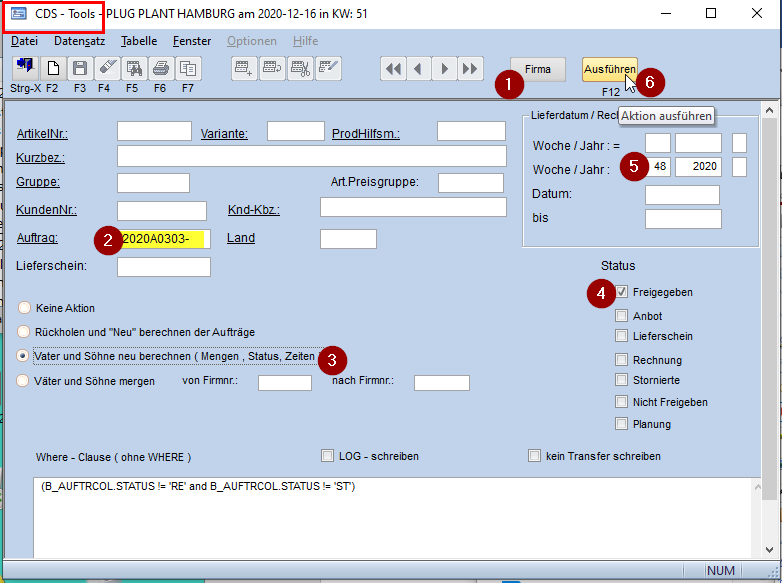Vater und Söhne neu berechnen: Unterschied zwischen den Versionen
(Die Seite wurde neu angelegt: „'''<span style=color:red;">WARNUNG</span>: benutzen Sie diese Funktion nur nach eingehender Schulung oder Rücksprache mit Ihrem Plug-Plant Support-Team!''' […“) |
(kein Unterschied)
|
Version vom 16. Dezember 2020, 10:41 Uhr
WARNUNG: benutzen Sie diese Funktion nur nach eingehender Schulung oder Rücksprache mit Ihrem Plug-Plant Support-Team!
Bevor man mit den Eingaben beginnt, ist unbedingt darauf zu achten, dass man sich in der Vertriebsfirma befindet (1)!
Zunächst tragen Sie die Auftragsnummer des als falsch gemeldeten Vater-Auftrags ein (2).
Der Vater wird in der Vertriebsfirma (hier 03) erzeugt, der Sohn-Auftrag in der Produktionsfirma (meist 01).
Setzen Sie den Haken bei Vater und Söhne neu berechnen (3).
Meist werden Positionen mit dem Status = PR übertragen; setzen Sie also den Haken im Status Freigegeben (4).
Sind in einem Auftrag mehrere Lieferwochen (im Gemüsebau üblich), wird der Zeitraum der Lieferwoche in die zweite Zeile (>=) eingetragen (5). Gibt es nur eine Lieferwoche, trägt man den Zeitraum in die erste Zeile.
Danach kann auf >>Ausführen<< (6) geklickt werden.
Nachdem der Vater berechnet wurde, stellt man fest, dass alle Zeilen des Vaters so dargestellt werden wie stornierte Zeilen, also nur blass zu lesen sind.
Im SQL Developer kann über folgenden Befehl festgestellt werden, welche Zeilen betroffen sind:
select * from b_auftrcol where auftrnr = '2020A0103-XYZ...'; -- Sohn-Auftragsnummer
Jetzt kann festgestellt werden, dass die betroffenen Zeilen im Sohnauftrag zunächst auf Status = ST gesetzt wurden - also storniert sind. Diese betroffenen Zeilen werden gelöscht mit
delete from b_auftrcol where auftrnr = '2020A0103-XYZ...' and Status = 'ST';
Jetzt werden im Auftrag die Zeilen wieder in der gewohnten Farbe dargestellt. Nun erst kann Automatische Aufträge wieder ausgeführt werden, damit die Zeilen neu in die Produktionsfirma als Auftrag übertragen werden.